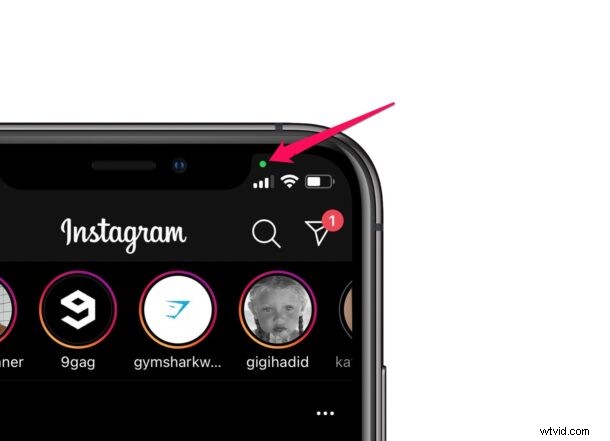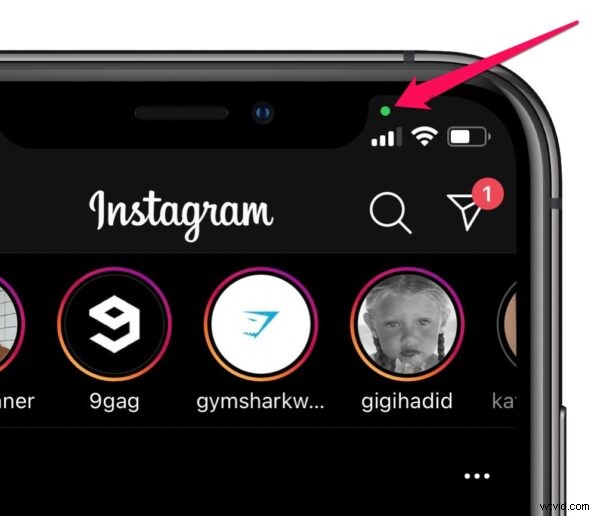
Přemýšleli jste někdy o tom, zda vás nešpehují aplikace pomocí fotoaparátu nebo mikrofonu na vašem iPhonu nebo iPadu? Určitě nejste sami, ale nyní si to můžete sami velmi snadno ověřit, pokud vaše zařízení používá moderní verzi iOS nebo iPadOS.
Apple se v dnešní době intenzivně zaměřuje na soukromí a jednou z novějších zajímavějších funkcí ochrany osobních údajů je indikátor nahrávání. Možná jste si toho již všimli, pokud používáte moderní verzi iOS nebo ipadOS; v podstatě jste mohli vidět zelené, červené nebo žluté tečky nad ikonou mobilního signálu v pravém horním (nebo levém) rohu obrazovky, aniž byste měli tušení, co to znamená. Toto jsou indikátory nahrávání v iOS a iPadOS a jsou docela užitečné.
Indikátory nahrávání lze použít ke kontrole, zda vaše zařízení aktivně používá kameru nebo mikrofon, a zde budeme diskutovat o tom, jak zjistit, zda aplikace pro iPhone nebo iPad buď poslouchá pomocí mikrofonu, nebo se dívá pomocí kamery.
Co znamená zelený bod ve stavovém řádku iPhone/iPad? Přístup k fotoaparátu
Pokud při aktivním používání aplikace na iPhonu nebo iPadu vidíte zelenou tečku, znamená to, že aplikace aktuálně používá fotoaparát zařízení.
Tento indikátor si například všimnete, když spustíte vestavěnou kameru v oblíbených aplikacích, jako je Instagram nebo Snapchat. Ne, nemusíte ani kliknout na obrázek nebo nahrát video, aby se tato zelená tečka objevila. Dokud má aplikace přístup k hledáčku, bude se zobrazovat indikátor nahrávání.
Dávejte si pozor na aplikace, které přistupují k vašemu zdroji fotoaparátu, když právě prohlížíte nabídku nebo děláte něco jiného, co nesouvisí. Považujte to za červenou vlajku a zakažte aplikaci přístup k fotoaparátu. Chcete-li aplikaci odebrat oprávnění k fotoaparátu, přejděte do Nastavení, přejděte dolů a klepnutím na aplikaci zobrazte nastavení soukromí a oznámení pro konkrétní aplikaci. Zde budete moci pomocí přepínače zablokovat přístup ke kameře.
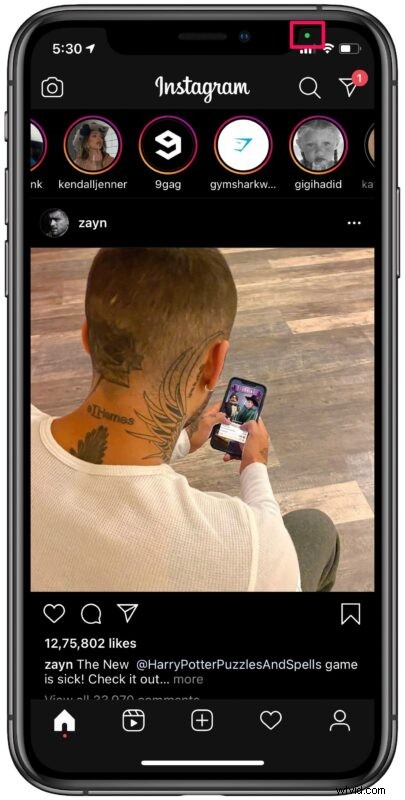
Pokud si tohoto indikátoru všimnete, když jste na domovské obrazovce nebo při procházení nabídky, zavřete jednu po druhé aplikace běžící na pozadí, abyste viděli, která aplikace aktivně používá váš fotoaparát. Dále, pokud aplikace, kterou najdete, neočekávaně přistupuje ke kameře, zvažte zablokování přístupu ke kameře pro aplikaci, protože neexistuje žádný důvod, aby měla přístup ke kameře po ukončení, pokud nevedete přes aplikaci videohovor.
Co označuje žlutá tečka ve stavovém řádku na iPhonu/iPadu?Přístup k mikrofonu
Pokud vidíte žlutou tečku nad ikonou mobilního signálu, když aktivně používáte aplikaci na vašem iPhone, znamená to, že aplikace aktuálně používá mikrofon zařízení.
Uvidíte to, když budete uprostřed telefonního hovoru, hlasového chatu v aplikaci nebo obecně při nahrávání zvuku. Bez ohledu na to, zda používáte vlastní aplikace Apple nebo aplikace třetích stran, žlutý indikátor vám pomůže zjistit, zda se pomocí mikrofonu vašeho iPhonu nahrává externí zvuk.
Možná budete chtít dávat pozor na aplikace, které přistupují k vašemu mikrofonu i po ukončení aplikace, pokud se neúčastníte hlasového hovoru v rámci aplikace nebo nepoužíváte s touto aplikací hlasovou funkci, jako je chat nebo funkce nahrávání zvuku. Berte to jako možnou varovnou vlajku a dále prozkoumejte, nebo dokonce této aplikaci zakažte přístup k mikrofonu. Odebrání oprávnění k mikrofonu aplikace je podobné jako odmítnutí přístupu k fotoaparátu. Jednoduše přejděte do Nastavení, přejděte dolů a klepněte na aplikaci, abyste zobrazili nastavení soukromí a upozornění pro konkrétní aplikaci. Zde budete moci pomocí přepínače zablokovat přístup k mikrofonu.

Vidíte tento indikátor, když jste na domovské obrazovce nebo při procházení nabídky? Ujistěte se, že se neúčastníte hlasového hovoru nebo nepoužíváte zvukovou funkci, jako je audiorekordér nebo ladička hudebních nástrojů, a vynucte si zavření aplikací spuštěných na pozadí jednu po druhé, dokud indikátor nezmizí, abyste zjistili, která aplikace aktivně používá váš mikrofon. . Dalším krokem je zakázat aplikaci přístup k mikrofonu, protože není důvod, aby po ukončení nadále používala váš mikrofon, pokud neprobíhá hlasový hovor přes aplikaci.
A co indikátor červené tečky? Záznam obrazovky
A pokud vidíte indikátor červené tečky, znamená to, že se zaznamenává obrazovka zařízení, což byste obvykle měli vidět pouze v případě, že jste povolili nahrávání obrazovky nebo pokud aplikace, kterou používáte, konkrétně používá tuto funkci (například sdílení obrazovky na Zoomu, například).
Přestože jsme se primárně zaměřovali na iPhony s iOS 14 nebo novějším, nové indikátory nahrávání můžete využít i na svém iPadu, za předpokladu, že běží na iPadOS 14 nebo novějším. Využijte tuto funkci ochrany osobních údajů ve svůj prospěch a odinstalujte aplikace, o kterých si myslíte, že vás špehují.
Kromě toho existuje několik dalších funkcí ochrany osobních údajů, které iOS 14 přináší. Mezi ty nejpozoruhodnější patří možnost blokovat sledování aplikací, použít soukromé adresy pro sítě Wi-Fi a dokonce i nové nastavení přesné polohy pro ochranu vašeho soukromí.
Doufáme, že jste byli schopni snadno zjistit, zda vás aplikace poslouchá nebo sleduje, pomocí praktických indikátorů nahrávání na vašem zařízení. Jaký je váš názor na tuto elegantní funkci ochrany osobních údajů pro iPhone a iPad? Přistupují nějaké aplikace neočekávaně ke kameře nebo mikrofonu? Podělte se o své související myšlenky, názory a zkušenosti v komentářích!